Суочимо се с тим, без могућности комуникације са емотиконима, неколико нас не би преживјело пандемију тако добро као ми. Чињеница да Слацк дозвољава прилагођене емоџије значи да ако ваш радни простор има неку унутрашњу шалу, неку врсту референцу специфичну за компанију, или чак само посебно слатку слику канцеларијског љубимца, можете је поделити емоји облик.
Иако слање слика зевања ваше мачке може бити забаван начин комуникације са сарадницима, нису све групе или организације мачке (а неке једноставно не желе прилагођене емоџије). Ако не можемо да вас убедимо да су мачке сјајне, а желите да ограничите чланове свог радног простора да додају прилагођене емоџије у ваш радни простор, ево како то да урадите.
Да бисте ограничили могућност додавања и уређивања прилагођених емоџија, морате да одете у подешавања дозвола за радни простор. Да бисте тамо стигли, прво морате да кликнете на назив радног простора у горњем десном углу. Затим, у падајућем менију изаберите „Подешавања и администрација“, а затим „Подешавања радног простора“ да бисте отворили подешавања радног простора у новој картици.
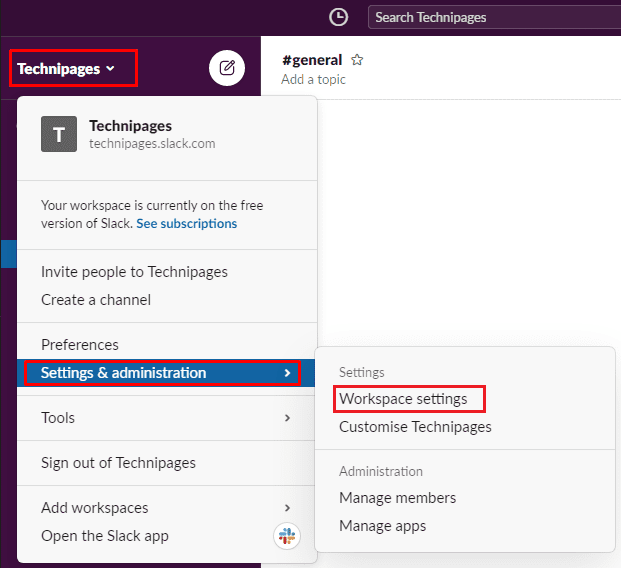
Пребаците се на картицу „Дозволе“ на врху странице, а затим кликните на дугме „Прошири“ за дозволе „Прилагођене емоџије“.
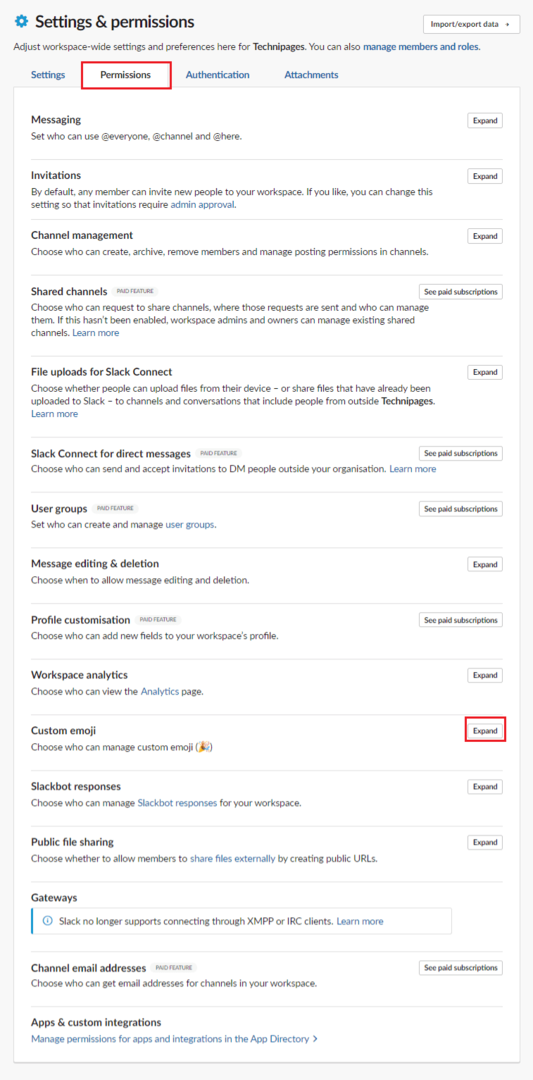
Да бисте ограничили могућност додавања и уређивања прилагођених емоџија у свом радном простору на власника радног простора и администраторе, кликните на падајући оквир са ознаком „Људи који могу да управљају прилагођеним емоџијима“. Када промените ово подешавање у „Само власник и администратори радног простора“, кликните на „Сачувај“ да бисте применили поставку.
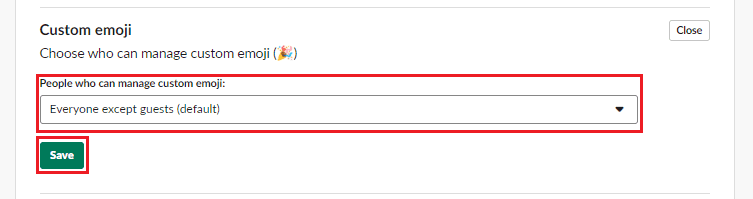
Могућност креирања и уређивања прилагођених емоџија може бити једноставна и безбрижна забава, али можда није добра идеја да сви корисници то могу да раде у сваком радном простору. Пратећи кораке у овом водичу, можете ограничити могућност додавања и уређивања прилагођених емоџија у радном простору на кориснике администратора.